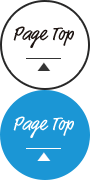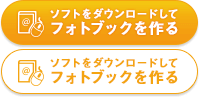写真の上手な整理術
写真の上手な整理術

コンパクトデジタルカメラが普及する以前の写真は、プリントした写真を
アルバムに入れて保管している方がほとんどだと思います。
しかし、プリントした写真はアルバムできちんと保管していても、
時間の経過とともに色褪せなどの劣化が起きてしまいます。
小さい頃の自分の写真や、昔の家族旅行の思い出など、大切な瞬間をおさめた写真は、
いつまでも鮮やかな状態で保管しておきたいものです。
このような古い写真は、デジタルデータにしておく事で色褪せなどを心配せずに保管することができます。
それでは古い写真をデジタル化して保管しておく整理方法をご紹介しましょう。
スキャナ、またはスキャナ機能のある複合機があれば、写真をスキャンしてデータ化することができます。
ただし、古い写真をスキャンする際には注意しなければいけない点があります。
1.写真はアルバムの台紙などから取り出してスキャンしましょう
思い出の写真はできるだけキレイにデータ化したいですよね。しかし、写真をスキャンする際、写真とスキャナの間に隙間が出来てしまうと、写真がボケた状態で取り込まれる可能性があります。
少し手間ですが、アルバムの台紙から写真を取り出して、写真そのものをスキャンすることをおすすめします。
2.アルバムから剥がせない場合は・・・
貼り付けタイプのアルバムは写真を剥がすことが難しく、スキャナの読み取り面にアルバムを直接置いてスキャンするしかありません。この場合、読み取り面とアルバムの間にできるだけ隙間を作らないよう、スキャナのフタを取りアルバム自体をしっかりと押えながらスキャンをしましょう。
また、アルバムの透明フィルムが反射して上手くスキャンできない場合は、フィルムを剥がしてから読み取るとよいでしょう。 ただし、無理にはがして写真が破れてしまっては意味がありませんので、アルバムの状態を確認しながら行いましょう。データ化したあとは、画像補正ソフトで色味の調整などをするとより良い状態で保管することができます。
自宅にスキャナが無い場合やスキャン作業そのものが面倒な場合は、写真をデータ化するサービスを利用するとよいでしょう。店頭で受け付けているカメラ店もありますし、ネットで申し込むこともできます。
写真だけでなくアルバムからもデータ化してくれたり、簡単な画像補正を行ってくれるサービスもありますのでサービス内容の違いなどをチェックしてから注文するとよいでしょう。
データ化した写真はフォトブックにまとめることをおススメします。パソコンが無くてもすぐに見ることができ、親戚や友人との集まりに持っていけば、思い出話に花が咲くはずです。
マイブックなら、データ化した写真を無料の編集ソフト「MyBookEditor」で簡単に最高品質のフォトブックが作成できます。テンプレートからレイアウトを選ぶこともできますし、フリーレイアウトでアルバムと同じように配置する事もできます。古い写真を使ってぜひ、あなた好みのフォトブックを作ってみてはいかがでしょうか。